Criptați tot traficul web cu SSL pentru Firefox și Chrome
Mozilla Securitate Google Chrome Firefox Freeware / / March 17, 2020
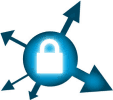 Majoritatea site-urilor de internet au astăzi suport pentru HTTPS; cu toate acestea, din motive de viteză a paginii și de încărcare a serverului, majoritatea site-urilor direcționează utilizatorii către site-urile lor non-ssl http: //. Ei rezervă pagini SSL / HTTPS pentru lucruri precum paginile de cumpărare sau autentificare, unde are loc transmiterea datelor sensibile.
Majoritatea site-urilor de internet au astăzi suport pentru HTTPS; cu toate acestea, din motive de viteză a paginii și de încărcare a serverului, majoritatea site-urilor direcționează utilizatorii către site-urile lor non-ssl http: //. Ei rezervă pagini SSL / HTTPS pentru lucruri precum paginile de cumpărare sau autentificare, unde are loc transmiterea datelor sensibile.
Deși poți întotdeauna manual tastați în HTTPS://www.name-of-site.com în bara de adrese pentru a testa dacă un site are SSL activat pentru toate paginile sale, nu numai că acest timp consumă deșeuri (imop), dar asta lasă încă bucăți pentru redirecționări necriptate. Soluția pentru dumneavoastră conspirație Securitatea freaks acolo (ca mine)?? Utilizarea unui plug-in Firefox de la EFF (Fundația Electronic Frontier), puteți acum să vă asigurați întregul surfing doar stând pe spate și lăsându-l să gestioneze automat criptarea pe toate paginile dvs. Ahhh ...
Actualizați:
Google Chrome oferă acum un plugin similar așa cum este revizuit mai jos pentru Firefox. Se numeste
Ce este SSL?
SSL (Strat Protecție Securizat) este protocolul de securitate testat în timp pentru criptarea informațiilor trimise pe internet. În zilele noastre, SSL a fost înlocuit de noul dar similar TLS (Securitatea stratului de transport) și este adesea folosit oriunde pe web pentru e-mail, mesagerie, faxuri și transmisie de fișiere. De obicei, datele sunt criptate folosind 1024-biți și 2048-biți RSA. Cu alte cuvinte, acesta ajută oamenii să nu răspundă în ceea ce transmiteți între computer și serverul de destinație.
Cum să criptați tot Firefox-ul dvs. în SSL folosind un complement Firefox
Pasul 1 - Instalare
Accesați site-ul web al suplimentului https://www.eff.org/https-everywhere. Aici, Clic butonul mare albastru care spune Criptați site-ul: Instalați https peste tot. Dupa tine Clic acest lucru, Firefox va încerca să încarce fișierul xpi, dar va trebui ClicPermite pentru a-i da permisiunea.
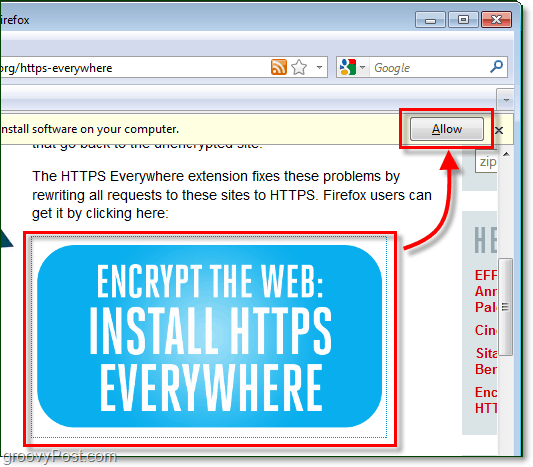
Pasul 2 - Instalare
Așteptați ca cronometrul de contorizare de pe buton să ajungă la 0, apoi ClicInstalare! Complementul se va instala automat automat.
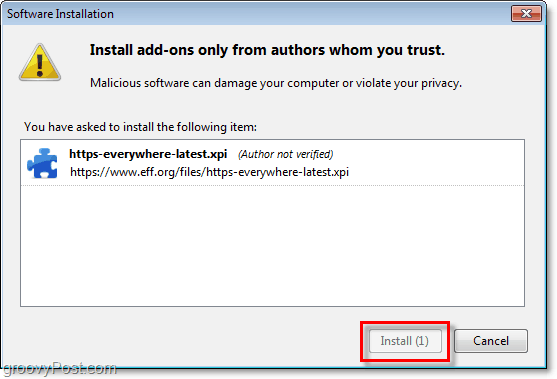
Pasul 3 - Instalare
După terminarea instalării, vi se va cere să reporniți Firefox. Puteți face acest lucru manual închizând complet Firefox și deschizându-l înapoi, sau doar Clic Reporniți Firefox butonul care apare în butonul Add-on-uri Pop-up.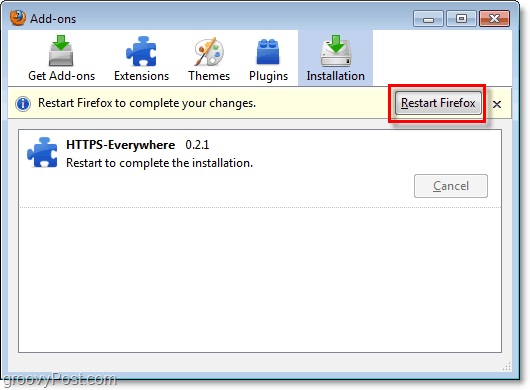
Pasul 4 - Reglarea opțiunilor
Pentru a deschide opțiunile pentru acest supliment, va trebui să-l accesăm prin Firefox Tools> Add suplimente meniul.
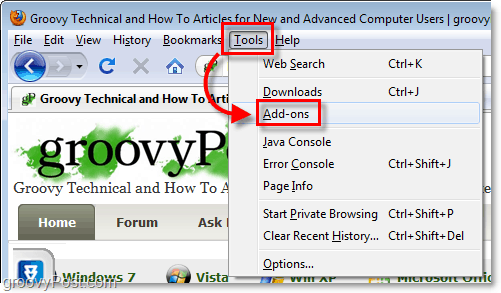
Pasul 5 - Reglarea opțiunilor
Clic Extensii fila a ferestrei Componente și apoi sub HTTPS-Pretutindeni Clic Options buton.
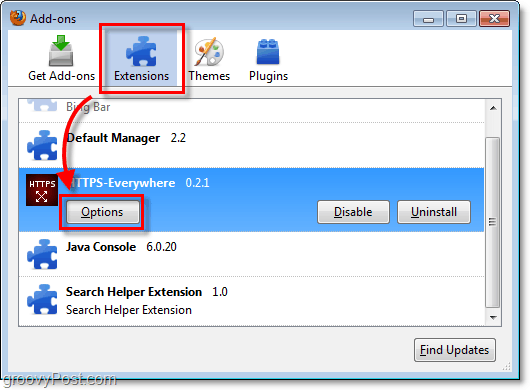
Pasul 6 - Aplicarea regulilor
Acum ar trebui să vă aflați în fereastra preferințelor; aici puteți selecta manual fiecare site popular cu care doriți să utilizați SSL sau doar Permite tuturor dintre ei. Dacă mă întrebați, la fel de bine le puteți activa pe toate, mai ales dacă sunteți într-o rețea publică.
Puteți, de asemenea, să vă creați propriile reguli și să adăugați lista personalizată de site-uri la supliment. Acest proces va necesita un articol grozav pentru a explica, dar, între timp, EFF are un ghid excelent pe site-ul lor.

După ce ați configurat HTTPS peste tot, acesta va redirecționa întregul trafic web către site-urile populare selectate, astfel încât să folosiți întotdeauna versiunea HTTPS.
